Win11指纹识别故障解决方法
时间:2025-06-25 20:42:26 347浏览 收藏
从现在开始,努力学习吧!本文《Win11指纹识别故障怎么修》主要讲解了等等相关知识点,我会在golang学习网中持续更新相关的系列文章,欢迎大家关注并积极留言建议。下面就先一起来看一下本篇正文内容吧,希望能帮到你!
指纹识别在Win11上失灵通常由驱动问题、系统更新冲突或硬件故障引起,解决方法如下:1. 更新或回滚驱动程序;2. 检查并重置Windows Hello设置;3. 卸载近期系统更新;4. 清洁或检测指纹传感器硬件;5. 谨慎修改注册表相关配置;6. 在BIOS/UEFI中确认设备是否被识别;7. 最后可考虑重置系统。按照步骤逐步排查可有效解决问题。

指纹识别在Win11上失灵,通常是因为驱动问题、系统更新冲突或者硬件本身的小故障。解决办法可以从软件层面入手,逐步排除问题。
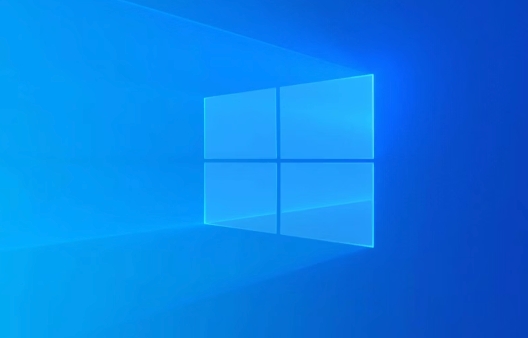
驱动更新/回滚,系统设置检查,必要时重置生物识别,这些都是常用且有效的手段。

指纹识别突然不好使了?别慌,一步一步来!
指纹识别驱动程序更新与回滚
首先,确认驱动程序是不是最新的。设备管理器(右键点击“开始”按钮,选择“设备管理器”)里找到“生物识别设备”,展开后找到你的指纹识别设备。右键点击它,选择“更新驱动程序”。可以选择“自动搜索驱动程序”,让Windows自己去找最新的驱动。

如果更新后反而出了问题,那就试试“回滚驱动程序”。还是在设备属性里,找到“驱动程序”选项卡,如果“回滚驱动程序”按钮是亮的,点一下,退回到之前的版本。有时候,新驱动反而不如旧驱动稳定。
如果找不到回滚选项,或者回滚后问题依旧,那可能就需要手动下载驱动了。去电脑厂商的官网,找到对应型号的驱动下载页面,下载最新的指纹识别驱动,然后手动安装。
Windows Hello设置检查与重置
Windows Hello是Win11指纹识别的核心。有时候,问题出在它的设置上。
打开“设置”(Win + I),找到“账户”,然后点击“登录选项”。在“Windows Hello 指纹识别”下,看看是不是设置正确。如果已经设置了,可以先移除指纹,然后重新设置一遍。
如果移除指纹时提示错误,或者指纹选项是灰色的,那可能需要重启一下生物识别服务。按下Win + R,输入“services.msc”,打开服务管理器。找到“Windows Biometric Service”,右键点击,选择“重启”。
如果重启服务无效,可以尝试停止服务,然后手动删除C:\Windows\System32\WinBioDatabase 目录下的所有文件。注意,这个操作需要管理员权限。删除后,再启动服务,重新设置Windows Hello。
系统更新后的兼容性问题
Win11的更新有时候会和某些硬件或驱动产生冲突。如果指纹识别是在系统更新后才开始出问题的,可以尝试卸载最近的更新。
在“设置”里找到“Windows 更新”,点击“更新历史记录”,然后点击“卸载更新”。找到最近安装的更新,卸载掉,然后重启电脑看看问题是不是解决了。
如果卸载更新后问题解决了,那最好暂停一段时间的更新,等微软修复了兼容性问题后再更新。
硬件故障的可能性
如果上面的方法都试过了,指纹识别还是不好使,那可能就是硬件本身的问题了。比如,指纹识别传感器脏了,或者损坏了。
可以用干净的软布轻轻擦拭指纹识别传感器,看看是不是能解决问题。如果还是不行,那可能就需要考虑送修了。
注册表修改(谨慎操作)
如果上面的方法都无效,可以尝试修改注册表。注意:修改注册表有风险,操作前请务必备份注册表!
按下Win + R,输入“regedit”,打开注册表编辑器。找到以下路径:
HKEY_LOCAL_MACHINE\SYSTEM\CurrentControlSet\Services\WbioSrvc
在右侧窗口中,找到“Start”键,双击打开,将数值数据修改为“3”(如果原本是其他数值)。
然后,找到以下路径:
HKEY_LOCAL_MACHINE\SOFTWARE\Microsoft\Windows\CurrentVersion\Authentication\LogonUI\Biometric
在右侧窗口中,新建一个DWORD (32 位)值,命名为“Enabled”,并将数值数据设置为“1”。
重启电脑,看看问题是不是解决了。
如何判断是指纹识别硬件损坏?
最直接的方法是在BIOS或UEFI设置中查看指纹识别设备是否被识别。重启电脑,在启动时按下Del、F2、Esc等键进入BIOS/UEFI设置(具体按键取决于你的电脑品牌)。在BIOS/UEFI中寻找“Security”或“Biometrics”等选项,看看指纹识别设备是否显示正常。如果BIOS/UEFI中都无法识别,那基本可以确定是硬件问题了。
重置Win11系统是最后的手段吗?
如果所有方法都无效,重置Win11系统确实是最后的手段。在“设置”里找到“系统”,然后点击“恢复”。选择“重置此电脑”,可以选择保留个人文件或者完全删除所有内容。重置系统会恢复到出厂设置,可以解决很多软件层面的问题。但请务必备份重要数据,因为重置系统会清除所有数据。
文中关于win11,指纹识别的知识介绍,希望对你的学习有所帮助!若是受益匪浅,那就动动鼠标收藏这篇《Win11指纹识别故障解决方法》文章吧,也可关注golang学习网公众号了解相关技术文章。
-
501 收藏
-
501 收藏
-
501 收藏
-
501 收藏
-
501 收藏
-
388 收藏
-
137 收藏
-
220 收藏
-
160 收藏
-
496 收藏
-
111 收藏
-
494 收藏
-
148 收藏
-
476 收藏
-
495 收藏
-
137 收藏
-
345 收藏
-

- 前端进阶之JavaScript设计模式
- 设计模式是开发人员在软件开发过程中面临一般问题时的解决方案,代表了最佳的实践。本课程的主打内容包括JS常见设计模式以及具体应用场景,打造一站式知识长龙服务,适合有JS基础的同学学习。
- 立即学习 543次学习
-

- GO语言核心编程课程
- 本课程采用真实案例,全面具体可落地,从理论到实践,一步一步将GO核心编程技术、编程思想、底层实现融会贯通,使学习者贴近时代脉搏,做IT互联网时代的弄潮儿。
- 立即学习 516次学习
-

- 简单聊聊mysql8与网络通信
- 如有问题加微信:Le-studyg;在课程中,我们将首先介绍MySQL8的新特性,包括性能优化、安全增强、新数据类型等,帮助学生快速熟悉MySQL8的最新功能。接着,我们将深入解析MySQL的网络通信机制,包括协议、连接管理、数据传输等,让
- 立即学习 500次学习
-

- JavaScript正则表达式基础与实战
- 在任何一门编程语言中,正则表达式,都是一项重要的知识,它提供了高效的字符串匹配与捕获机制,可以极大的简化程序设计。
- 立即学习 487次学习
-

- 从零制作响应式网站—Grid布局
- 本系列教程将展示从零制作一个假想的网络科技公司官网,分为导航,轮播,关于我们,成功案例,服务流程,团队介绍,数据部分,公司动态,底部信息等内容区块。网站整体采用CSSGrid布局,支持响应式,有流畅过渡和展现动画。
- 立即学习 485次学习
